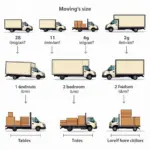Việc copy ảnh từ iPhone vào máy tính đôi khi có thể gây khó khăn cho người dùng nếu chưa quen với các thao tác. Bài viết này sẽ Hướng Dẫn Cách Copy ảnh Từ Iphone Vào Máy Tính một cách chi tiết và dễ hiểu, giúp bạn nhanh chóng sao lưu và quản lý kho ảnh của mình.
Các Phương Pháp Copy Ảnh Từ iPhone Sang Máy Tính
Có rất nhiều cách để copy ảnh từ iPhone sang máy tính, từ sử dụng phần mềm của Apple đến các ứng dụng của bên thứ ba. Mỗi phương pháp đều có ưu và nhược điểm riêng. Bạn có thể chọn phương pháp phù hợp nhất với nhu cầu và thiết bị của mình.
Sử Dụng iCloud
iCloud Photos là một lựa chọn tiện lợi để đồng bộ hóa ảnh giữa iPhone và máy tính. Khi bật iCloud Photos, ảnh trên iPhone sẽ tự động được tải lên iCloud và đồng bộ với các thiết bị khác đã đăng nhập cùng một tài khoản Apple. Bạn chỉ cần cài đặt iCloud trên máy tính và đăng nhập là có thể truy cập ảnh từ iPhone.
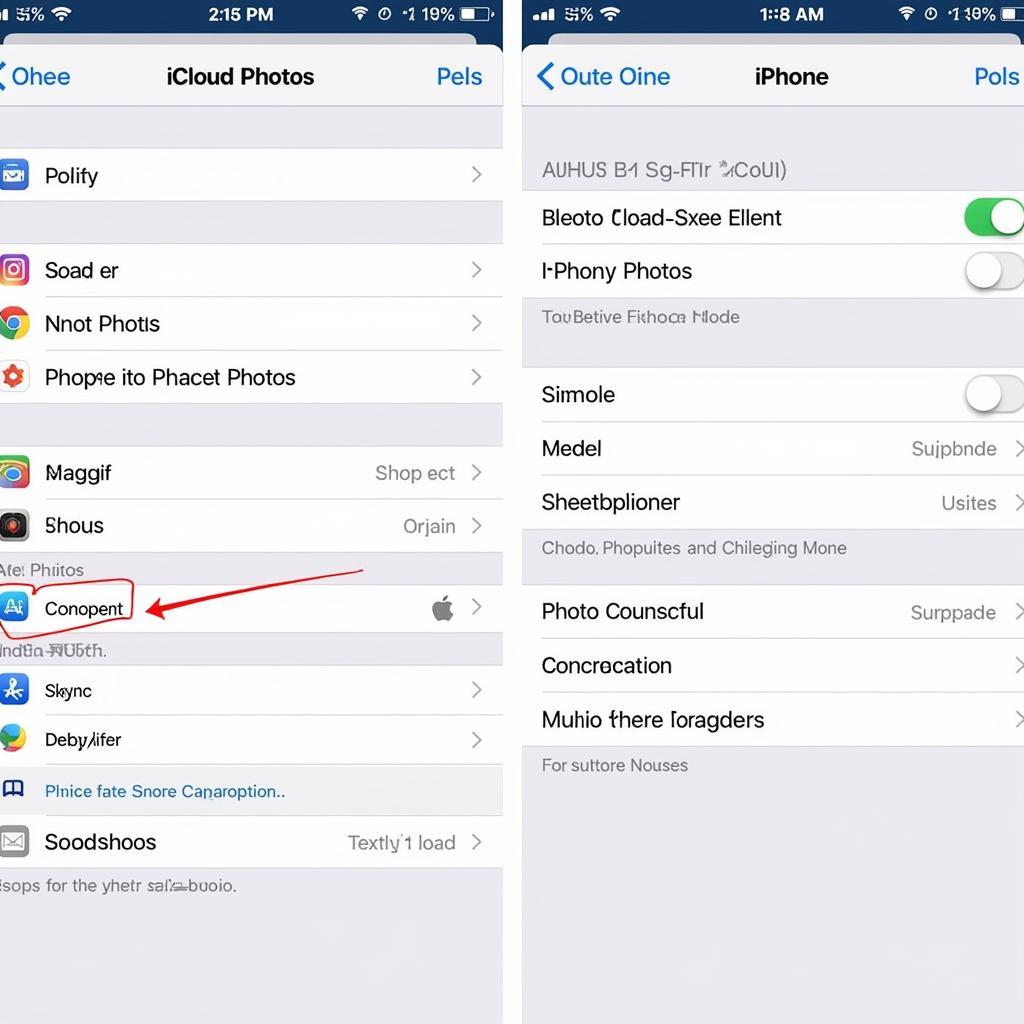 Đồng bộ ảnh iPhone với iCloud
Đồng bộ ảnh iPhone với iCloud
Sử Dụng iTunes (Windows) hoặc Finder (macOS)
Đối với người dùng Windows, iTunes là một công cụ quen thuộc để quản lý dữ liệu trên iPhone, bao gồm cả ảnh. Bạn có thể kết nối iPhone với máy tính bằng cáp USB và sử dụng iTunes để sao chép ảnh sang máy tính. Trên macOS, Finder đã thay thế iTunes trong việc quản lý thiết bị iOS. Thao tác cũng tương tự, kết nối iPhone với máy tính và sử dụng Finder để import ảnh.
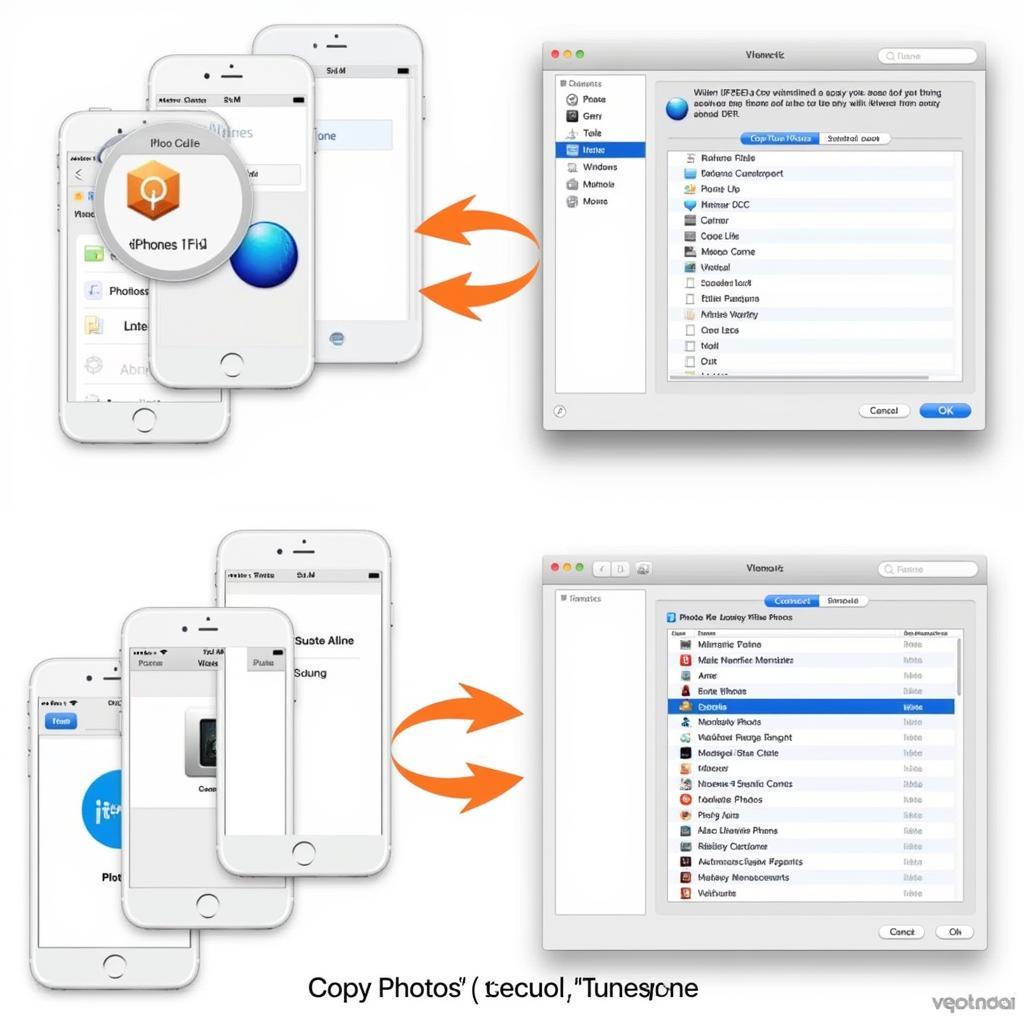 Copy ảnh iPhone bằng iTunes/Finder
Copy ảnh iPhone bằng iTunes/Finder
Sử Dụng Ứng Dụng Ảnh Của Windows
Windows 10 và 11 có sẵn ứng dụng Ảnh, cho phép bạn import ảnh trực tiếp từ iPhone khi kết nối bằng cáp USB. Đây là một cách đơn giản và nhanh chóng, không cần cài đặt thêm phần mềm.
Sử Dụng Google Photos
Google Photos là một dịch vụ lưu trữ ảnh trực tuyến miễn phí, cho phép bạn tự động sao lưu ảnh từ iPhone và truy cập từ bất kỳ thiết bị nào. Bạn chỉ cần cài đặt ứng dụng Google Photos trên iPhone và bật tính năng sao lưu. Sau đó, bạn có thể truy cập Google Photos trên máy tính để xem và tải ảnh về.
Sử Dụng Ứng Dụng Chuyển Ảnh Của Bên Thứ Ba
Có rất nhiều ứng dụng của bên thứ ba được thiết kế riêng để chuyển ảnh từ iPhone sang máy tính, ví dụ như AnyTrans, CopyTrans, iMazing. Các ứng dụng này thường cung cấp nhiều tính năng hơn so với các phương pháp truyền thống.
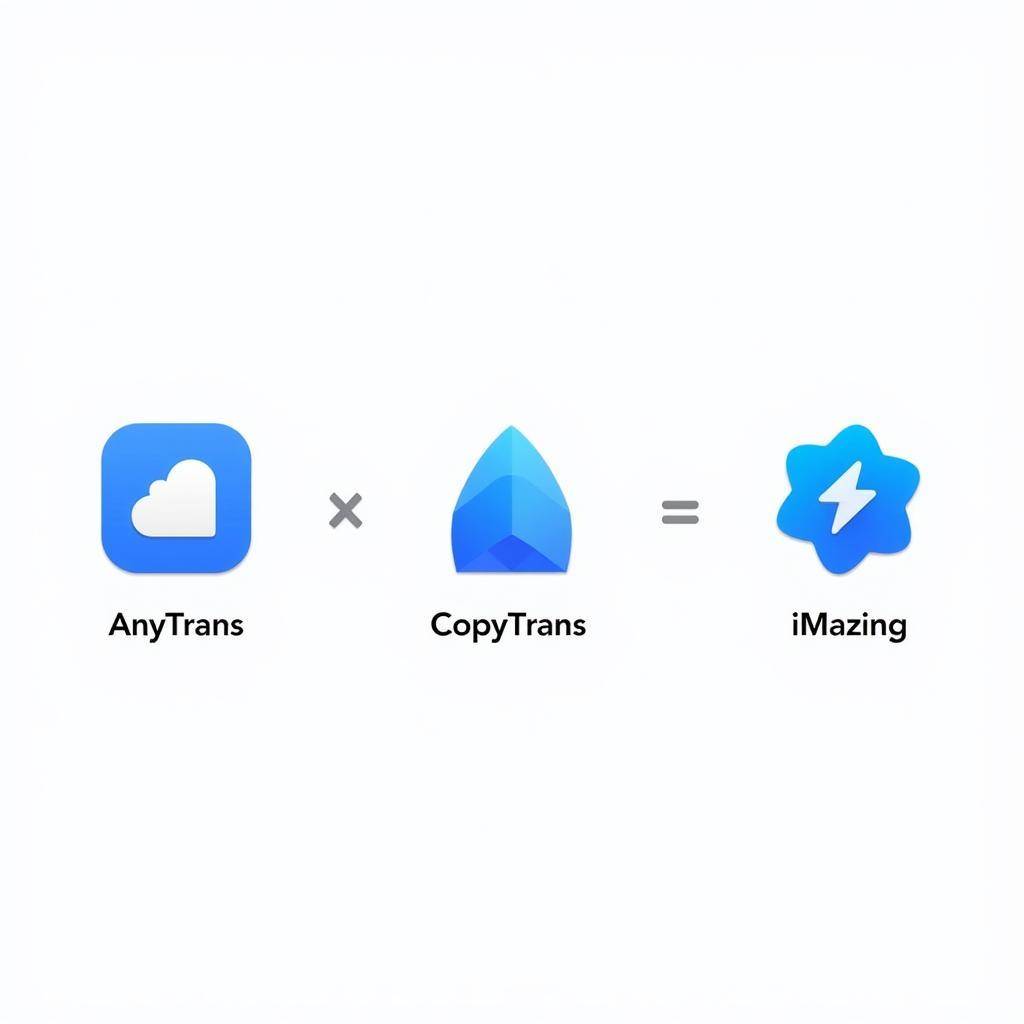 Sử dụng ứng dụng chuyển ảnh
Sử dụng ứng dụng chuyển ảnh
Làm Sao Để Copy Ảnh Từ iPhone Vào Máy Tính Không Cần Dây?
Ngoài việc sử dụng cáp USB, bạn cũng có thể copy ảnh từ iPhone sang máy tính không cần dây bằng cách sử dụng AirDrop (giữa các thiết bị Apple), iCloud Photos, Google Photos, hoặc các ứng dụng chia sẻ file không dây khác.
Kết Luận
Có rất nhiều cách để copy ảnh từ iPhone vào máy tính. Tùy thuộc vào nhu cầu và thiết bị của mình, bạn có thể chọn phương pháp phù hợp nhất. Hy vọng bài viết hướng dẫn cách copy ảnh từ iPhone vào máy tính này đã cung cấp cho bạn những thông tin hữu ích.
FAQ
- Tôi có thể copy ảnh từ iPhone vào máy tính mà không cần iTunes không?
- Làm thế nào để copy ảnh từ iPhone vào máy tính Windows 10?
- Tôi có thể copy ảnh từ iPhone vào máy tính không cần cáp không?
- Ứng dụng nào tốt nhất để copy ảnh từ iPhone vào máy tính?
- iCloud có miễn phí không?
- Google Photos có giới hạn dung lượng lưu trữ không?
- Làm thế nào để sử dụng AirDrop để copy ảnh từ iPhone sang máy tính Mac?
Gợi ý các câu hỏi khác, bài viết khác có trong web.
Bạn có thể tìm hiểu thêm về cách hướng dẫn định vị iphone bằng icloud hoặc hướng dẫn cài đặt google drive cho máy tính trên trang web của chúng tôi. Bài viết hướng dẫn copy ảnh từ iphone vào máy tính cũng cung cấp thêm thông tin chi tiết.